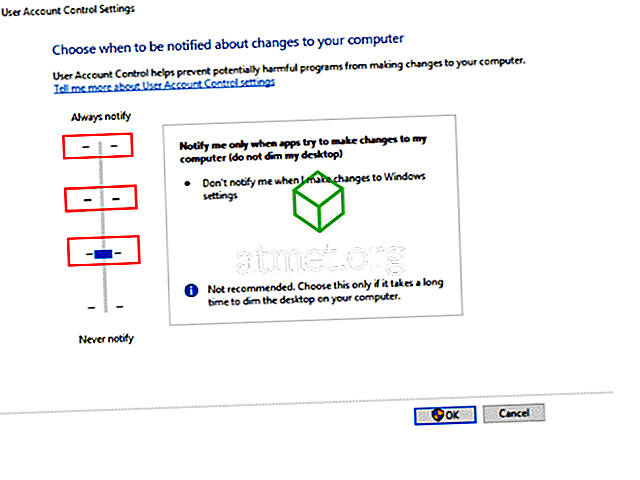Možda imate problema s otvaranjem aplikacija podzemne željeznice kao što su rub, kalkulator ili kalendar u sustavu Microsoft Windows 10. Poruka u kojoj piše: “ Ova se aplikacija ne može otvoriti. (Naziv aplikacije) ne može se otvoriti dok je kontrola korisničkog računa isključena. ”
Slična poruka o pogrešci koja se može pojaviti je: " Ova se aplikacija ne može aktivirati kada je UAC onemogućen. ”

Taj problem možete riješiti pomoću sljedećih koraka:
Popravi 1 - Omogući UAC
- Odaberite vezu " Uključi kontrolu korisničkog računa " na poruci koja se pojavljuje ili idite na " Upravljačka ploča "> " Sustav i sigurnost "> " Sigurnost i održavanje "> " Promjena postavki kontrole korisničkog računa ".
- Gurnite klizač u bilo koji od 3 najbolja odabira.
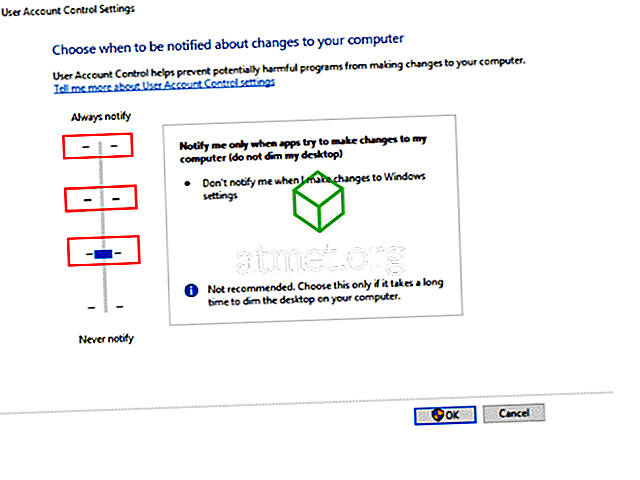
- Ponovo pokrenite računalo.
Popravi 2 - Resetiraj Windows Store
- Odaberite " Start ", zatim upišite " powershell ".
- Desnom tipkom miša kliknite izbor " Windows Powershell ", a zatim odaberite " Pokreni kao administrator ".
- Upišite sljedeću naredbu, a zatim pritisnite " Enter ":
Get-AppXPackage -AllUsers | Foreach {Add-AppxPackage -DisableDevelopmentMode -Register “$($_.InstallLocation)\AppXManifest.xml”}
Popravi 3 - Koristi alat za otklanjanje poteškoća
- Odaberite " Start ", zatim upišite " rješavanje problema ".
- Odaberite " Troubleshooting "> " View All ".
- Odaberite " Windows Store Apps ".
- Odaberite vezu " Napredno ".
- Označite okvir " Primijeni popravke automatski " i odaberite " Dalje ".
- Slijedite upute na zaslonu da biste dovršili postupak rješavanja problema
Pitanja
Zašto ovaj problem stalno ponavljam i nakon promjene UAC postavke?
Postavke UAC-a mogu se vratiti zbog pravila grupe koja je omogućena na vašem računalu. Ako se nalazite u poslovnom okruženju, obratite se svom IT odjelu ili administratoru sustava.
Postoji li način za pokretanje Metro aplikacije s onemogućenim UAC-om?
Ne.